Hi ha vegades que l’assistent de veu Siri (Siri) no funciona a iPhone, iPad, iPod Touch, Mac o AirPods. En aquest article, aprendreu què heu de fer si Siri ha deixat de funcionar.
1. Comproveu les connexions de xarxa
Un dels motius pot ser la manca de connexió a Internet. En aquests casos, Siri informa: "Ho sento, tinc problemes per connectar-me a la xarxa" o "Torneu-ho a provar després d'un temps". Comproveu si els vostres dispositius tenen connectivitat a Internet i torneu-ho a provar.

Revisió de Beats Powerbeats 4 2020: auriculars esportius
4,7 / 5 (19 vots) En el resum d'avui de Beats Powerbeats 4 (150 dòlars), consulteu com Apple va actualitzar els seus elegants auriculars esportius Powerbeats del 2020. ...
2. Assegureu-vos que Siri està activat
Com s'activa Siri (Siri):
- iPhone, iPad o iPod touch: aneu a Configuració> Siri i cerca i assegureu-vos que Escolteu Hey Siri i Truqueu Siri amb el botó d'inici o el botó lateral de Siri estan activats.
- AirPods (2a generació): assegureu-vos que Hey Siri està activat al dispositiu iOS al qual estan connectats els AirPods.
- macOS Sierra o versions posteriors: aneu al menú d'Apple> Preferències del sistema, trieu l'opció Siri i assegureu-vos que l'opció Activa Pregunta a Siri estigui seleccionada.
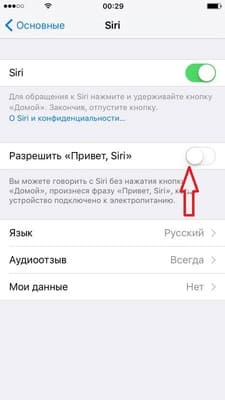
Si Siri no apareix, assegureu-vos que Siri estigui disponible al vostre país o regió.
- A l'iPhone X o versions posteriors, truqueu a Siri mitjançant el botó lateral.
- Hey Siri està disponible a AirPods (2a generació). Si teniu AirPods (1a generació), heu de fer doble toc a Siri.
3. Assegureu-vos que no hi ha restriccions per a Siri
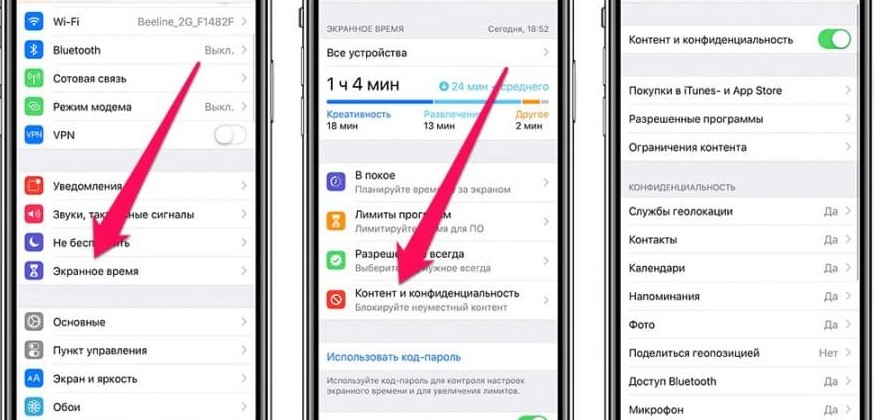
Si no podeu activar Siri al dispositiu iOS o Mac, assegureu-vos que no hàgiu desactivat Siri a la secció de restriccions.
- A iOS 12 o posterior, aneu a Configuració> Temps de pantalla> Restriccions de contingut i privadesa> Aplicacions permeses i assegureu-vos que Siri & Dictation no estigui desactivat. A iOS 11 o versions anteriors, aneu a Configuració> General> Restriccions.
- A macOS Sierra o versions posteriors, aneu al menú Apple> Preferències del sistema> Controls parentals> Altres i assegureu-vos que l'opció Desactiva Siri i dictat no estigui seleccionada.
4. Comproveu el micròfon
Si Siri no us sent o no respon quan feu una pregunta, assegureu-vos que tots els micròfons funcionin:
- Traieu els protectors de pantalla i les fundes del micròfon de l'iPhone, l'iPad o l'iPod touch i, a continuació, feu una pregunta a Siri. Si Siri no respon, connecteu uns auriculars amb micròfon, feu-li una pregunta a Siri i vegeu si hi ha resposta.
- En un Mac, trieu el menú Apple> Preferències del sistema> So> Entrada. A continuació, seleccioneu un micròfon i comproveu els nivells d'entrada.
- Per a AirPods, utilitzeu un dispositiu iOS connectat. Al dispositiu iOS, aneu a Configuració> Bluetooth, feu clic a la icona d’informació que hi ha al costat d’AirPods i, a continuació, seleccioneu Micròfon i assegureu-vos que seleccioneu Canvia automàticament els AirPods. Assegureu-vos també que no hi ha brutícia que cobreixi el micròfon dels auriculars.

5. Si Siri no parla les respostes
És possible que Siri no respongui verbalment si el dispositiu està desactivat o si la veu està desactivada. Augmenteu el volum a la pantalla Siri. A continuació, comproveu la configuració de comentaris de veu:
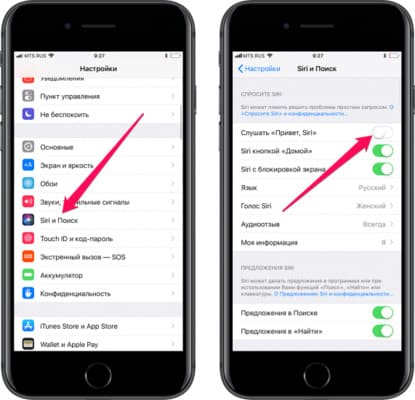
- A l'iPhone, l'iPad o l'iPod touch: aneu a Configuració> Cerca i cerca> Suggeriments d'àudio. A partir d’aquí podeu canviar la configuració de Siri. Per exemple, Siri pot respondre sempre o només quan s’utilitzen uns auriculars.
- Mac: aneu al menú Apple> Preferències del sistema> Siri i assegureu-vos que la resposta de veu està activada.
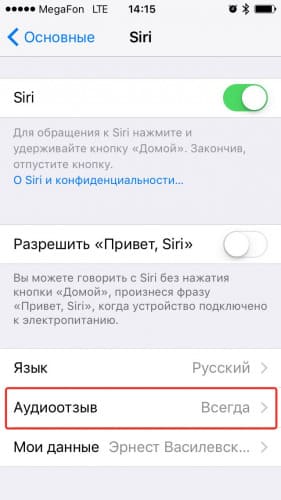

6. Si "Ei Siri" no funciona
Als models d’iPhone, iPad i iPod touch compatibles, podeu utilitzar Hei Siri trucant a Siri sense prémer el botó Inici o lateral.Si "Ei Siri" no funciona, aneu a Configuració> Siri i cerca i assegureu-vos que Siri estigui activat.
La trucada a "Ei Siri" no funcionarà si:
- el dispositiu apareix a la pantalla;
- la tapa de la funda de l'iPhone o l'iPad està tancada;
- L'iPhone té el mode d'estalvi d'energia habilitat;
- si l'iPhone 6 o anterior o l'iPad o l'iPod touch no estan connectats a una font d'alimentació.
Totes les accions anteriors estan confirmades oficialment pel suport d’Apple.






Siri no respon ni a la configuració. El micròfon funciona. Model 6 +. Tampoc el puc configurar, l’aplicació no sent. Què he de fer?